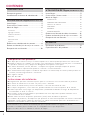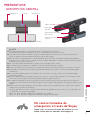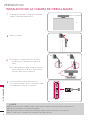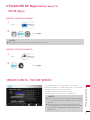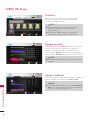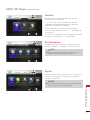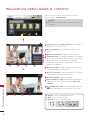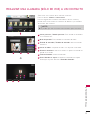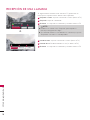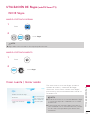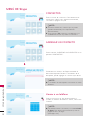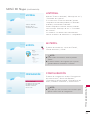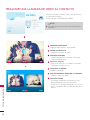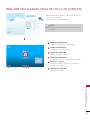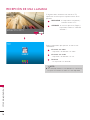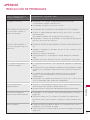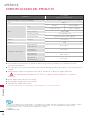LG AN-VC500 Manual de usuario
- Categoría
- Cámaras de seguridad
- Tipo
- Manual de usuario
La cámara de videollamadas LG AN-VC500 es un dispositivo que te permite realizar videollamadas con tus contactos de Skype en tu televisor LG compatible. Podrás realizar llamadas de vídeo y sólo de voz, así como recibirlas, y añadir contactos a tu lista para tenerlos siempre a mano. Además, gracias a la función de llamada en conferencia, podrás hablar con varias personas a la vez. Es muy fácil de configurar: basta con desplegar el soporte, colocarlo en la parte superior central de tu televisor y conectar el cable USB al lateral de este.
La cámara de videollamadas LG AN-VC500 es un dispositivo que te permite realizar videollamadas con tus contactos de Skype en tu televisor LG compatible. Podrás realizar llamadas de vídeo y sólo de voz, así como recibirlas, y añadir contactos a tu lista para tenerlos siempre a mano. Además, gracias a la función de llamada en conferencia, podrás hablar con varias personas a la vez. Es muy fácil de configurar: basta con desplegar el soporte, colocarlo en la parte superior central de tu televisor y conectar el cable USB al lateral de este.
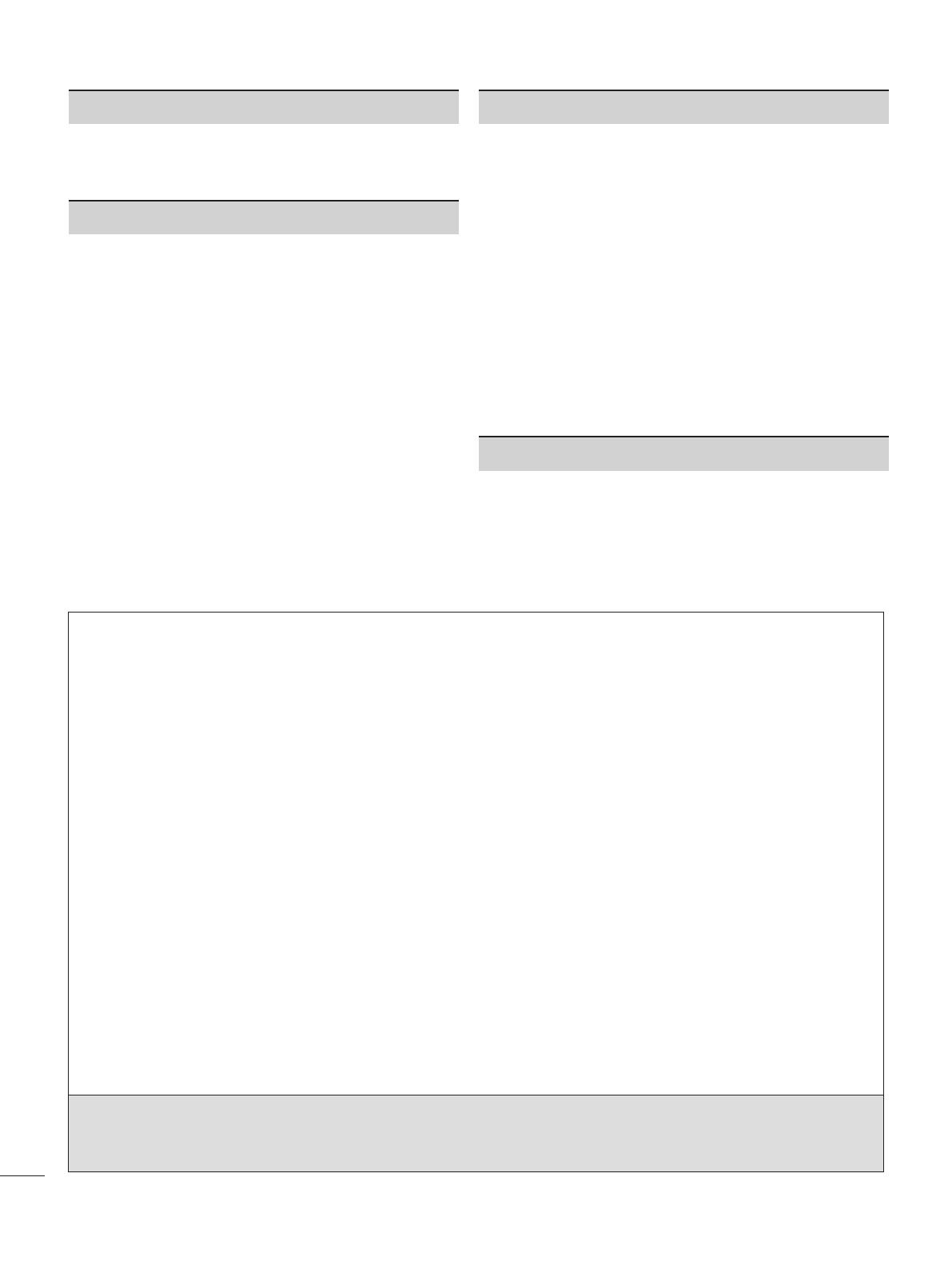

















-
 1
1
-
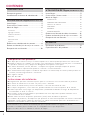 2
2
-
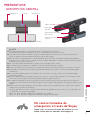 3
3
-
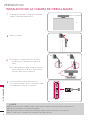 4
4
-
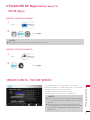 5
5
-
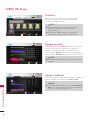 6
6
-
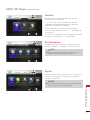 7
7
-
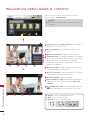 8
8
-
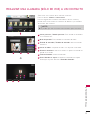 9
9
-
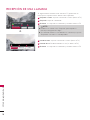 10
10
-
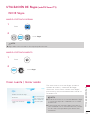 11
11
-
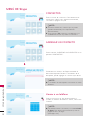 12
12
-
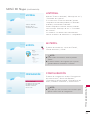 13
13
-
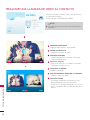 14
14
-
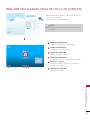 15
15
-
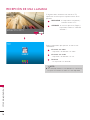 16
16
-
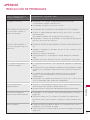 17
17
-
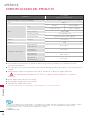 18
18
-
 19
19
LG AN-VC500 Manual de usuario
- Categoría
- Cámaras de seguridad
- Tipo
- Manual de usuario
La cámara de videollamadas LG AN-VC500 es un dispositivo que te permite realizar videollamadas con tus contactos de Skype en tu televisor LG compatible. Podrás realizar llamadas de vídeo y sólo de voz, así como recibirlas, y añadir contactos a tu lista para tenerlos siempre a mano. Además, gracias a la función de llamada en conferencia, podrás hablar con varias personas a la vez. Es muy fácil de configurar: basta con desplegar el soporte, colocarlo en la parte superior central de tu televisor y conectar el cable USB al lateral de este.
Artículos relacionados
Otros documentos
-
Samsung PN64F8500AFXZA Manual de usuario
-
Samsung UN60FH6200FXZA Manual de usuario
-
Philips 42PFH5609/88 Manual de usuario
-
Philips 40PFH4509/88 Manual de usuario
-
Philips 55PFH6309/88 Manual de usuario
-
Philips 32PFK5709 Manual de usuario
-
Philips 42PFK6589/12 Manual de usuario
-
Philips 55PFK6989/12 Manual de usuario
-
Philips 48PFT5509/12 Manual de usuario
-
Philips 55PFK7109/12 Manual de usuario